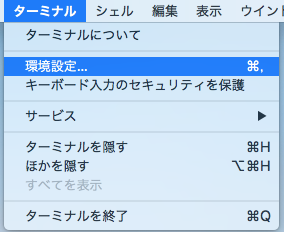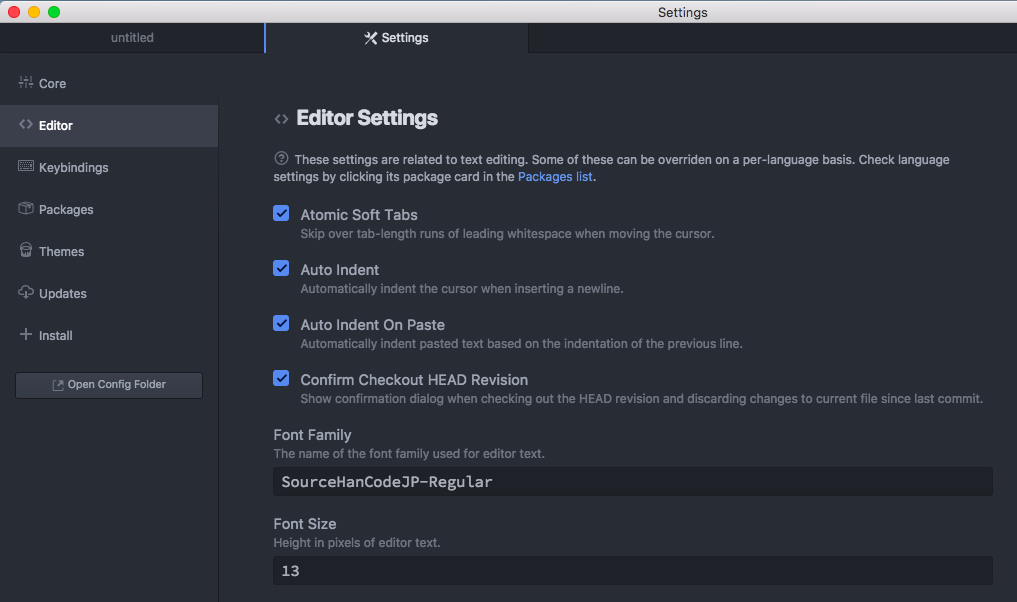SourceHanCodeJPとは日本語に完全に対応したプログラミングフォントです。
公開されてからまだ2年ちょっとなのですが、ずっと愛用しています。
どんな特徴のフォントなのかは、以下の記事が詳しいので参照してください。
https://ics.media/entry/7010
最近開発環境がMacに移ったので、導入手順をまとめておきたいと思います。
環境を構築するメモは今後、新しいMacに乗り換えた時の復元に役に立つでしょう。
ちなみに、WindowsやLinuxでももちろん使えるフォントなのですが、指定する時のフォント名がMacとは異なるので注意。
WindowsとLinuxはこちらhttps://qiita.com/MrDairi/items/bcae2fc210326eda0ca3を参考に。
macOSに導入する
では早速、OSに導入しましょう。OSに入っていない事にはエディタで使えませんからね。
ちなみにダウンロードサイズは75.8MBとなっています。
インストールは以下のコマンドで。
curl -L https://github.com/adobe-fonts/source-han-code-jp/archive/2.011R.tar.gz | tar zx
mv source-han-code-jp-2.011R/OTC/SourceHanCodeJP.ttc ~/library/fonts
rm -r source-han-code-jp-2.011R
うまくインストールされていないときは、以下を実行してから再起動すると良いそうです。
sudo atsutil databases -remove
フォントのスタイル
説明では、自分が使用している、Regularを指定していますが、この部分に指定できるのは以下の通りです。
| 通常 | イタリック |
|---|---|
| ExtraLight | ExtraLightIt |
| LightIt | Light |
| Normal | NormalIt |
| Regular | RegularIt |
| Medium | MediumIt |
| Bold | BoldIt |
| Heavy | HeavyIt |
Regularの部分は他に好みのfont-weightがあればその名前に適宜変更してください。
terminalに適用する
macOSデフォルトのterminalの場合です。
そして使用しているプロファイルを選択して、フォントの変更を。
このとき、テキストをアンチエイリアス処理にチェックを入れておきましょう。
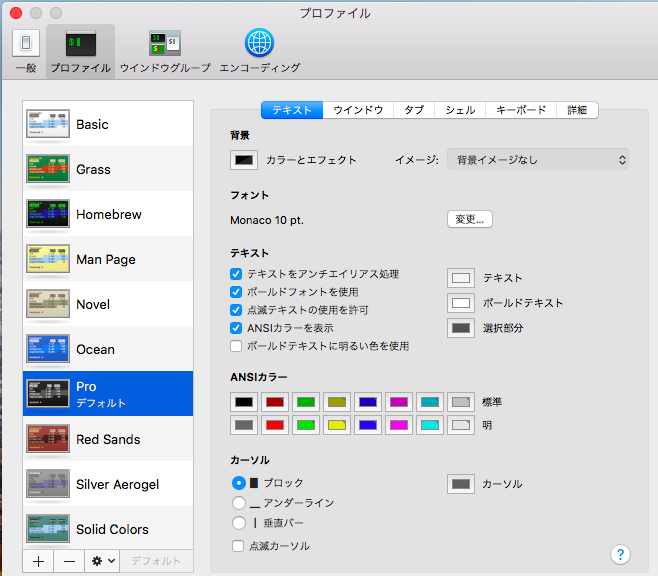
そして、追加されている源ノ角ゴシック Code JPを選択して、好みのフォントサイズにします。
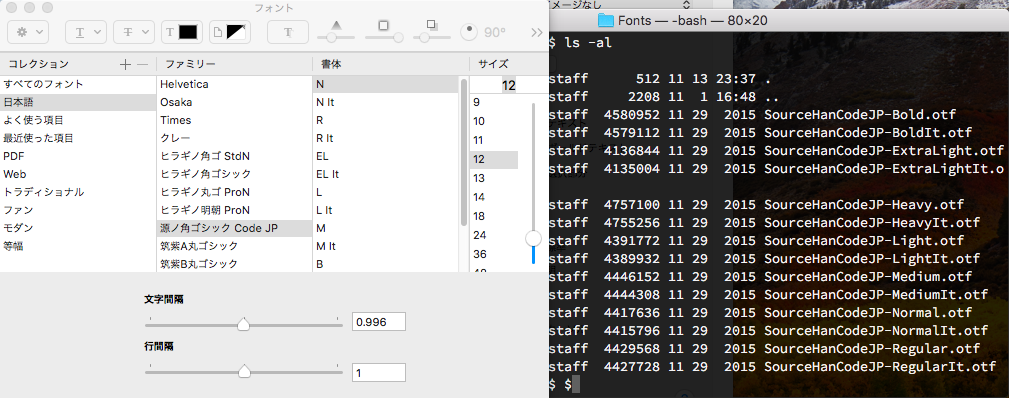
Atomに適用する
config.csonを開いて、以下を追加。
editor:
fontFamily: "SourceHanCodeJP-Regular"
もしくは、Shift+⌘+Pでsettings view editorと打ち込んで、Font FamilyにSourceHanCodeJP-Regularと入力します。
Visual Studio Codeに適用する
⌘+,でUser Settingsを開き、以下を追加します。
"editor.fontFamily": "SourceHanCodeJP-Regular, Menlo, Monaco, 'Courier New', monospace"
SourceHanCodeJPが適さないものたち
SourceTree
やたら行間が開くので、diffが見辛い。